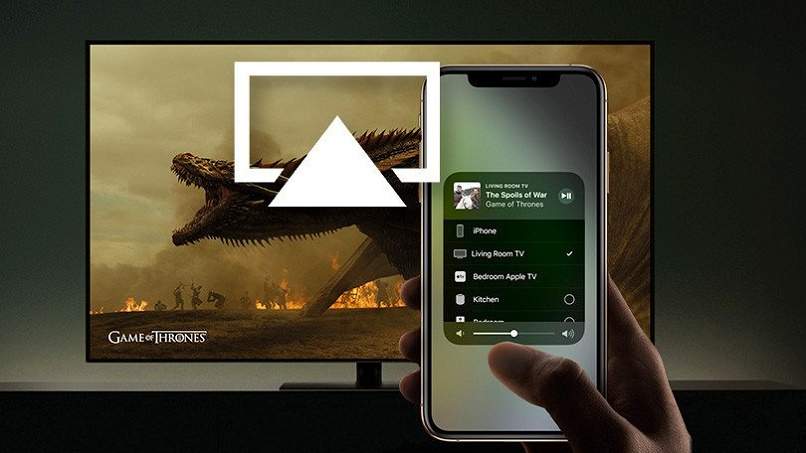
Das Apple-Ökosystem ermöglicht eine effektive und schnelle Synchronisierung Ihrer Geräte ; Es ist eine großartige Verbindung in Echtzeit für Fotos, Videos, Audio und sogar zum Spiegeln des Bildschirms des einen oder anderen Mobiltelefons. Diese Kopplungen haben jedoch normalerweise einige kleine Einstellungen, die es iOS-Geräten ermöglichen, sich autonom über AirPlay mit einem Fernseher zu verbinden. In diesem Artikel werden wir Ihnen beibringen, wie Sie dieses kleine Problem kontrollieren können.
Contents
Welche Einstellungen können Sie für die Verbindung zwischen Ihrem Fernseher und dem iOS-Gerät verwenden?
![]()
Es gibt mehrere Möglichkeiten, eine Verbindung zwischen iOS-Mobilgeräten oder einem Fernseher über das AirPlay- oder AirPlay 2-System herzustellen. Sie können auch eine Verbindung herstellen, wenn Sie kein Apple TV-Gerät haben, obwohl es eher empfohlen wird, diese Art von zu verwenden Terminal, damit die Synchronisation von Inhalten zwischen iOS und TV reibungslos läuft.
Über ein iPhone oder iPad (auch ein Mac ) ist es möglich, Verbindungen einfach herzustellen, wenn wir eine perfekte Synchronisation zwischen allen Geräten haben. Tatsächlich bringen AirPlay-Verbindungen die Möglichkeit mit sich, nur Verbindungen mit Geräten zu verwalten, die dieselbe Apple-ID haben. Dies kann jedoch bei einem Fernseher, der von mehreren Personen genutzt wird, eine Einschränkung darstellen.
Wenn wir jedoch die Verbindungsregelmäßigkeit und die AirPlay-Sicherheit nicht konfigurieren, ist es möglich, dass zwischen einem iPhone oder iPad und einem Fernseher automatisch Verbindungen hergestellt werden . Sie können AirPlay auch auf Amazon Fire Stick TV verwenden, um Inhalte auf anderen TV-Marken anzusehen. Die verschiedenen Konfigurationen finden Sie in den Einstellungen, im Abschnitt „Sicherheit“, dort können wir mehrere Optionen auswählen.
Niemals
Wenn wir AirPlay mit dieser Funktion konfigurieren, verbieten wir jedem Gerät, sich mit diesem Dienst direkt mit einem Fernseher zu verbinden . Um Apple TV oder andere nutzen zu können, müssen wir diese Konfiguration deaktivieren. Damit würde auch die Möglichkeit eingeschränkt, den iPhone-Bildschirm über AirPlay zu übertragen, da diese Funktion beispielsweise auf dem Apple TV technisch komplett deaktiviert wäre.
Frage Sie
Wenn wir diese Option konfigurieren, wird in dem Moment, in dem jede Verbindung, die vom Fernseher erkannt wird, sie durch eine Bestätigung hergestellt, entweder durch einen Code oder in einigen Fällen durch die Anmeldung unserer Apple ID, die entsprechende Synchronisierung, um Inhalte von unserem Handy auf dem Fernseher zu sehen , sogar um den Bildschirm des Geräts zu übertragen oder zu duplizieren.

Es ist jedoch ratsamer , die Verbindung per Code herzustellen , damit jedes kompatible Endgerät den AirPlay-Dienst nutzen kann, allerdings mit der ordnungsgemäß erstellten Bestätigung und dem Code, der bei jeder erforderlichen Verbindung automatisch generiert wird.
Automatisch
Das iOS-Gerät, das eine Verbindung mit einem Fernseher anfordert, verbindet sich automatisch ohne vorherige Authentifizierung. Es wird nicht empfohlen, dies über eine offene Wi-Fi-Drahtlosverbindung zu tun, da jedes Apple-Gerät, das sich mit unserem Netzwerk verbindet, den Fernseher ohne unsere Zustimmung verwenden kann .
Diese Option wird auch häufig von Benutzern verwendet, die ihr Apple TV nicht mit anderen Endgeräten als ihrem eigenen teilen. Es ist eine gute Möglichkeit, bestimmte Schritte zu überspringen, die schließlich nicht erforderlich sind, wenn wir AirPlay nur für den persönlichen Gebrauch verwenden.
Wie können Sie mit Ihrem iOS-Gerät auf die AirPlay-Verbindungseinstellungen zugreifen?
Um einige Parameter des Übertragungsdienstes konfigurieren zu können, müssen wir zunächst die notwendigen Voraussetzungen haben, um die Verbindung herstellen zu können, und dann den AirPlay-Bereich über unser iOS-Gerät, sei es iPhone oder sogar iPad, zufriedenstellend anpassen. Einerseits müssen wir auf „Einstellungen“ zugreifen, dann auf „Airplay“ klicken und die Geräteüberprüfung anfordern .
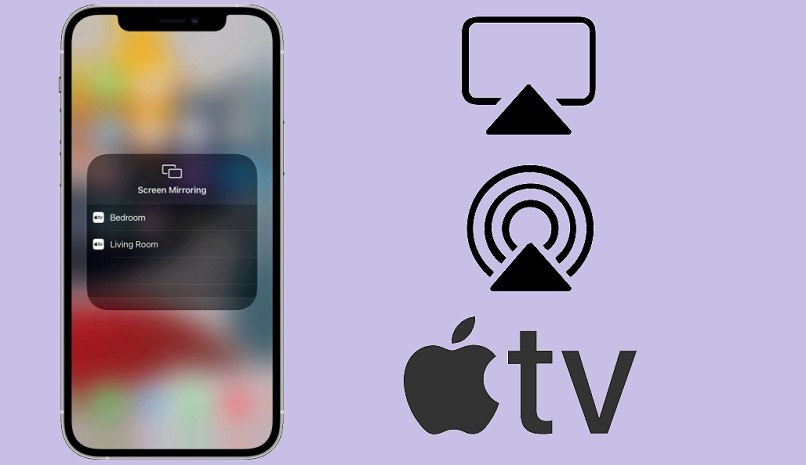
Dies geschieht mittels eines numerischen Pins, der uns für diese Aufgabe dient Sobald wir unser Handy verbinden, muss dieser Schritt nicht mehr ausgeführt werden, wenn wir diese Terminals erneut synchronisieren möchten. Als nächstes gehen wir zum Control Center, aktivieren „AirPlay“ und wählen das Element aus, das dem Fernseher entspricht, der das Signal vom iPhone empfängt.
Falls Verbindungsprobleme auftreten, können Sie versuchen, sowohl das iOS-Gerät als auch die Apple TV-Komponente oder sogar den Fernseher selbst neu zu starten. Es ist auch notwendig, über dieselbe Wi-Fi-Verbindung verbunden zu bleiben und zu versuchen, keine Geräte in der Nähe zu haben, die die Verbindung stören können, wie z. B. eine Mikrowelle.
Bei Zweifeln oder Fehlern im Zusammenhang mit der Verbindung von Terminals zum Anzeigen von Inhalten empfehlen wir, das AirPlay-Benutzerhandbuch und den Abschnitt zu konsultieren , der auf der offiziellen Website des technischen Supports von Apple verfügbar ist , um weitere technische Spezifikationen auf Synchronisationsebene zu erhalten.